Jupyter लैब को अनुकूलित करें: Rstudio/Spyder जैसे डेटा का विश्लेषण करने के लिए स्क्रीन सेटिंग्स को आसान बनाएं
मेरे द्वारा उपयोग की जाने वाली पहली प्रोग्रामिंग भाषा R भाषा थी।IDE "Rstudio" प्रोग्रामिंग शुरुआती लोगों के लिए भी उपयोग करना आसान है, और मुझे यह वास्तव में पसंद आया। पायथन में Rstudio-like IDE "स्पाइडर" के लिए भी यही सच है।
हालांकि,डॉकर के साथ निर्मित मशीन सीखने का माहौलफिर, स्पाइडर जैसे जीयूआई सॉफ्टवेयर को चलाना (मेरे लिए) मुश्किल था, इसलिए मैंने ज्यूपिटर लैब को Rstudio या Spyder के रूप में उपयोग करने में आसान बनाने का फैसला किया।
ज्यूपिटर लैब क्या है
Jupyter Lab डेटा साइंस के लिए एक IDE है जो Jupyter नोटबुक्स का उत्तराधिकारी है।भविष्य में, ज्यूपिटर नोटबुक का विकास एक बार समाप्त हो जाएगा, और यह ज्यूपिटर लैब में चला जाएगा।
ज्यूपिटर लैब के लिए, मैंने निम्नलिखित लेख का संदर्भ दिया।
- ज्यूपिटर लैब की उपयोगी नई विशेषताओं का सारांश- विकास पर्यावरण (आईडीई) का निश्चित संस्करण जो मशीन लर्निंग इंजीनियरों को पसंद है
- JupyterLab की सिफारिश - Qiita
लक्ष्य निर्धारित करने के बाद
ज्यूपिटर लैब को उपयोग में आसान बनाने के लिए, मैं स्पाइडर और रुस्टूडियो की परिचित स्क्रीन सेटिंग्स का उपयोग करना चाहूंगा।
आप जो कार्य चाहते हैं वह ↓ है
- ज्यूपिटर नोटबुक विंडो
- कंसोल विंडो
- चर एक्सप्लोरर

सेटिंग विधि
1. ज्यूपिटर लैब और एक्सटेंशन को इंस्टॉल और सक्षम करें
संदर्भ दस्तावेजों:ज्यूपिटरलैब प्रलेखन,jupyter_contrib_nbextensions
# एक्सटेंशन conda install -c conda-forge nodejs का उपयोग करने के लिए आपको Node.js पहले से इंस्टॉल करना होगा # फिर Jupyter Lab और एक्सटेंशन इंस्टॉल करें # पाइप पाइप के लिए jupyterlab पाइप इंस्टॉल करें jupyter_contrib_nbextensions # conda conda इंस्टॉल -c conda-forge jupyterlab conda इंस्टॉल के लिए - c conda-forge jupyter_contrib_nbextensions
- स्थापित करने के बाद
jupyter lab”। - ज्यूपिटर लैब के कमांड टैब से एक्सटेंशन को सक्रिय करने के लिए सर्च विंडो से "एक्सटेंशन मैगर को सक्षम करें" दबाएं
- चूंकि "एक्सटेंशन" को बाएं टैब में जोड़ा गया है, इसलिए "jupyterlab_variableinspector" (एक फ़ंक्शन जो एक वेरिएबल एक्सप्लोरर बन जाता है) की खोज करें और इंस्टॉल पर क्लिक करें।

2. नोटबुक/कंसोल विंडो/वेरिएबल एक्सप्लोरर स्क्रीन सेटिंग्स
- ज्यूपिटर लैब के लॉन्चर से "नोटबुक" खोलें।
- नोटबुक पर राइट-क्लिक करें → "नोटबुक के लिए नया कंसोल" खोलें और "वैरिएबल इंस्पेक्टर खोलें"।
- खिड़कियों को ठीक से व्यवस्थित करें।

नोटबुक स्क्रीन, वेरिएबल एक्सप्लोरर, कंसोल विंडो और फ़ाइल एक्सप्लोरर सभी बहुत अच्छे लगते हैं।
कंसोल स्क्रीन पर, डिफ़ॉल्ट रूप से, कोड "Shift + Enter" के साथ निष्पादित होता है, इसलिए यह थोड़ा परेशानी भरा होता है। मैंने "सेटिंग" → "कंसोल रन कीस्ट्रोक" → "एंटर के साथ निष्पादित करें" का चयन किया ताकि इसे केवल एंटर के साथ निष्पादित किया जा सके।

अन्य
इनपुट सहायता
कोड दर्ज करते समय उम्मीदवारों को "टैब कुंजी" के साथ प्रदर्शित और पूरा किया जाता है।

ढूँढें और बदलें
"Ctrl + F" खोज स्क्रीन (ढूंढें) लाएगा।आप बाईं ओर तीर पर क्लिक करके भी बदल सकते हैं।

बस इतना ही!



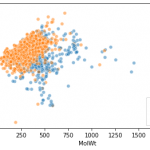

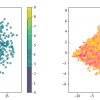






विचार-विमर्श
टिप्पणियों की सूची
अभी तक कोई टिप्पणी नहीं है